Maison >Tutoriel système >Série Windows >Étapes pour désactiver le processeur multicœur dans WIN8
Étapes pour désactiver le processeur multicœur dans WIN8
- 王林avant
- 2024-04-25 10:49:39470parcourir
Si vous rencontrez des problèmes de performances lors de l'utilisation de Windows 8, cela peut être dû au fait que le système d'exploitation a activé le traitement multicœur, ce qui surcharge le système. Pour résoudre ce problème, vous pouvez désactiver le traitement multicœur. Dans cet article, l'éditeur PHP Baicao vous fournira un guide étape par étape sur la façon de désactiver les processeurs multicœurs dans Windows 8. Lisez la suite pour connaître les étapes détaillées.
Utilisez la combinaison de touches de raccourci [win+r] pour ouvrir la fenêtre d'exécution, entrez [msconfig] et appuyez sur Entrée pour confirmer.
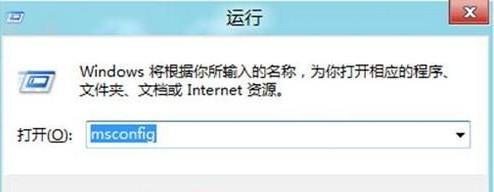
Après avoir ouvert [Configuration du système], passez à l'onglet [Boot], puis cliquez sur [Options avancées].
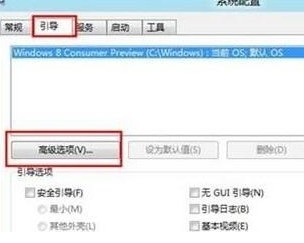
Ensuite, cochez [Nombre de processeurs], sélectionnez [1] dans le menu déroulant, et enfin cliquez sur [OK].
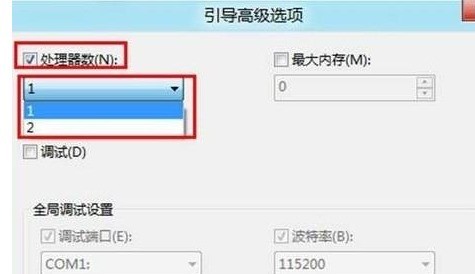
Après avoir redémarré l'ordinateur, il peut fonctionner en mode monocœur.
Ce qui précède est le contenu détaillé de. pour plus d'informations, suivez d'autres articles connexes sur le site Web de PHP en chinois!
Articles Liés
Voir plus- Comment résoudre le problème de la rotation du bureau Windows 7 à 90 degrés
- Comment mettre fin de force à un processus en cours dans Win7
- Version préliminaire de Win11 Build 25336.1010 publiée aujourd'hui : principalement utilisée pour tester les pipelines d'exploitation et de maintenance
- Aperçu de la version bêta de Win11 Build 22621.1610/22624.1610 publié aujourd'hui (y compris la mise à jour KB5025299)
- La reconnaissance d'empreintes digitales ne peut pas être utilisée sur les ordinateurs ASUS. Comment ajouter des empreintes digitales ? Conseils pour ajouter des empreintes digitales sur les ordinateurs ASUS

